win10自启文件夹 win10开机启动文件夹路径
Win10自启文件夹是指在Windows 10系统中,可以将某些程序或应用程序添加到开机启动文件夹中,从而实现在系统启动时自动运行的功能,通过设置开机启动文件夹路径,用户可以方便地管理自启动程序,提高工作效率。同时这也是一个非常实用的功能,可以让我们在开机后无需手动打开某些常用的程序,而是让它们自动运行,省去了不必要的操作步骤。在日常使用中我们可以根据个人需求,灵活地添加或删除自启动程序,以满足自己的工作或娱乐需求。无论是开机自动启动的办公软件,还是开机后自动打开的音乐播放器,都可以通过设置开机启动文件夹路径来实现,让我们的电脑开机变得更加智能、便捷。
具体步骤:
1.第一个方法是登录自己用户时才能开机启动的启动文件夹。这是我自己用户的启动文件夹的地址C:\Users\ray\AppData\Roaming\Microsoft\Windows\Start Menu\Programs\Startup(注意\ray是我自己用户的用户名,大家复制粘贴时要改为你们自己的用户名)。大家复制这个地址到文件夹的地址栏里再按回车键就能进去启动文件夹。
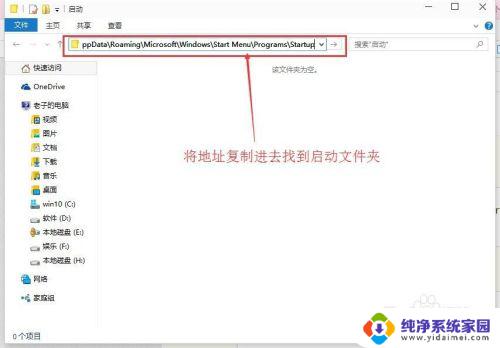
2.或者按照我现在给出的中文路径依次打开文件夹。中文路径:这台电脑\C盘(系统盘)\用户\ray(你自己的用户)\AppData\Roaming\Microsoft\Windows\「开始」菜单\程序\启动。
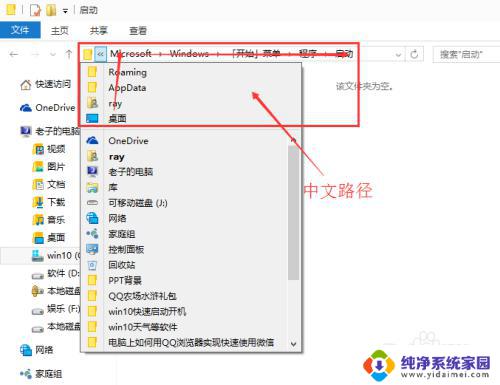
3.注意:AppData是隐藏文件夹,我们要设置能查看隐藏文件夹。在文件夹上方的查看里将隐藏的项目前的框上打上勾。
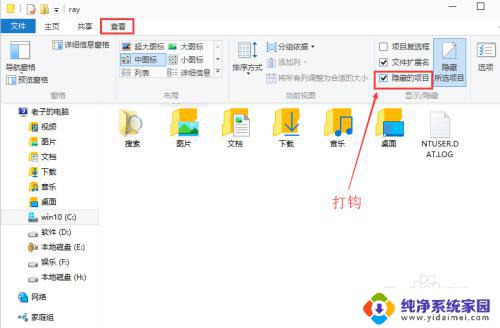
以上是关于如何解决Win10自启文件夹的全部内容,如果您遇到相似问题,可以按照本文提供的方法进行解决。
win10自启文件夹 win10开机启动文件夹路径相关教程
- win10自动启动目录 win10开机启动文件夹路径
- windows10启动目录如何打开 Win10如何打开启动文件夹路径
- win10开机自动启动文件夹 Win10开机自动启动在哪里设置
- win10设置文件开机自动启动 Win10系统怎么设置开机自动打开文件夹
- win10自启动文件夹在哪里 win10如何设置随系统自动启动
- 桌面是哪个文件夹win10 Win10桌面文件夹默认路径在哪里
- 桌面怎么设置文件夹 Win10桌面文件夹路径修改方法
- windows 启动目录 win10开机启动文件夹位置
- win10怎么设置桌面路径 Windows 10如何修改桌面文件夹路径
- 电脑里如何查找文件在哪里 win10怎么查找文件夹路径
- 怎么查询电脑的dns地址 Win10如何查看本机的DNS地址
- 电脑怎么更改文件存储位置 win10默认文件存储位置如何更改
- win10恢复保留个人文件是什么文件 Win10重置此电脑会删除其他盘的数据吗
- win10怎么设置两个用户 Win10 如何添加多个本地账户
- 显示器尺寸在哪里看 win10显示器尺寸查看方法
- 打开卸载的软件 如何打开win10程序和功能窗口